GTmetrix를 사용하여 웹사이트의 속도를 테스트하는 방법! (속도 테스트 도구 2022)
게시 됨: 2021-10-04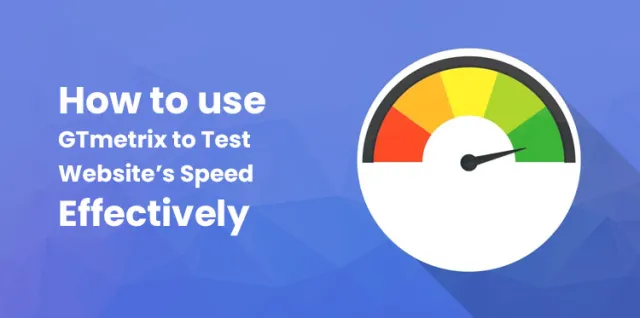
웹사이트의 속도는 SEO에 있어 매우 중요한 요소입니다. 일부 웹 사이트의 경우 1초가 수천 달러의 수익을 얻거나 놓칠 수 있습니다.
이것이 웹사이트 속도가 매우 중요한 포인트가 되는 이유입니다. 불행히도 웹 사이트 속도를 측정하는 것은 쉽지 않습니다.
이 블로그에서는 GTmetrix로 알려진 가장 잘 알려진 WordPress 도구 중 하나를 사용하여 웹사이트의 속도를 측정하는 방법을 찾을 수 있습니다. GTmetrix는 웹사이트의 속도를 테스트하는 최고의 도구입니다.
속도 테스트의 4가지 다른 요소
다른 많은 도구와 마찬가지로 GTmetrix는 오프스피드 검사를 수행하는 경우 유용할 수 있다는 점에서 가장 좋습니다. 최상의 결과를 얻으려면 모든 다른 요소를 고려하여 다른 테스트를 실행해야 합니다.
웹사이트의 속도를 테스트하기 위한 GTmetrix의 가장 중요한 몇 가지 요소는 다음과 같습니다.
1. 검사 횟수
완전한 데이터를 얻으려면 여러 가지 속도 테스트를 수행해야 합니다. 이상적으로는 하루 종일 다른 시간에 속도 테스트를 수행하는 것이 좋습니다. 시간당 시험 일정을 잡고 적어도 1주일 동안 속도 시험을 보는 것이 좋습니다.
하루 종일 웹 사이트의 성능이 방문자 수와 공유 호스팅을 사용하는 경우 서버 박스 활용도를 기반으로 자주 변경되기 때문에이 전략을 제안했습니다.
웹 사이트 속도를 자주 테스트하면 웹 사이트 콘텐츠를 공유하고 최대 방문자를 대상으로 하고 팝업을 표시할 최적의 시간을 제안하는 피크 시간을 확인할 수 있습니다.
또한 1시간 동안 5~10번의 테스트를 수행하면 결과가 나온다고 명시되어 있습니다.
따라서 로드 속도는 일주일 또는 하루에 걸쳐 달라질 수 있습니다. 그리고 이 메모는 GTMetrix에 의해 공개됩니다.
2. 시험 장소
테스트 위치는 테스트 결과에 중요한 역할을 합니다.
대상 방문자와 매우 가까운 테스트 위치를 선택해야 하며 위치가 호스팅 서버의 물리적 위치에 더 가까워야 합니다.
웹 사이트가 한 위치만 대상으로 하는 경우 해당 특정 위치에 대한 테스트 결과에 주의해야 합니다.
전 세계의 청중을 대상으로 하려면 4-5개의 테스트 서버를 선택해야 합니다. 가능하면 다른 위치에서 테스트를 시도하십시오. 예를 들어 유럽 서버 하나, 미국 서버 하나, 아시아 서버 하나, 호주 서버 하나가 있습니다.
GTmetrix가 사용된 위치를 선택하려면 무료 계정을 등록하는 것이 중요합니다.
이제 CDN 사용을 시작해야 한다는 것을 알 수 있는 가장 좋은 신호는 특정 위치에 대한 페이지 로드 시간이 전 세계 잠재고객을 대상으로 하는 동안 평균 미만이라는 것을 발견한 경우입니다.
3. 테스트 대상
대부분의 사람들은 홈페이지 테스트만 합니다. 그리고 이것은 당신을 되돌릴 수 있는 가장 일반적이고 가장 큰 실수입니다. 가장 먼저 웹사이트의 홈페이지에는 최소한의 데이터 집약적 정보가 있어야 합니다. 그리고 더 빨리 로드해야 합니다.
또한 귀하의 홈페이지가 귀하가 고려하는 만큼 중요하지 않을 가능성이 있습니다. 따라서 웹사이트의 속도를 테스트하기 위해 GTmetrix로 작업하는 동안 홈페이지를 포함한 다른 페이지도 고려하는 것이 매우 중요합니다.
간단히 말해서 홈페이지의 속도가 매우 중요하지만 웹사이트의 다른 페이지도 중요하다고 말할 수 있습니다. 따라서 제품 페이지, 단일 게시물 페이지, 상점 페이지 등을 포함한 다른 페이지에서도 테스트를 수행하고 있는지 확인하십시오.
4. 연결 속도/장치 테스트
웹 사이트의 속도를 테스트하는 동안 대부분의 사람들은 데스크톱 경험만 테스트하고 모바일 경험은 테스트하지 않습니다.
트래픽의 절반 이상이 모바일에서 발생하기 때문에 이는 매우 흔한 실수입니다.
따라서 웹 사이트의 속도는 데스크톱 장치와 모바일 장치에서 다를 수 있습니다. 예를 들어 데스크톱 컴퓨터와 비교할 때 모바일 장치는 JavaScript를 로드하는 데 더 오랜 시간이 걸립니다.
따라서 웹 사이트에 무거운 자바 스크립트 파일이 있는 경우 데스크톱이 웹 사이트를 로드하는 데 걸리는 시간과 비교하여 웹 사이트가 로드되는 데 많은 시간이 걸릴 가능성이 높습니다.
고려해야 할 또 다른 중요한 요소는 연결 속도입니다. 모든 방문자가 초고속 유선 연결을 사용하지 않을 수 있습니다. 예를 들어, 대부분의 고객은 4G에서 휴대전화를 사용하여 페이지 로드 시간이 느려질 수 있습니다.
방문자가 웹사이트를 어떻게 경험하는지 확인하려면 다양한 연결 속도와 장치로 웹사이트를 로드할 수 있습니다.
무료로 GTmetrix를 사용하여 다양한 연결 속도로 웹사이트를 테스트할 수 있지만 모바일 장치를 사용하여 웹사이트를 테스트하려면 비용을 지불해야 합니다.
GTmetrix 속도 테스트를 사용하는 방법
GTmetrix의 기본 기능을 활용하여 웹사이트의 속도를 테스트하려면 무료입니다. 그들의 메인 페이지(예: http://gtmetrix.com/)를 방문하기만 하면 됩니다. 이제 웹사이트 URL을 추가하고 분석을 시작하십시오.
등록하기만 하면 무료 기능을 활용하는 것이 좋습니다. 돈을 투자하지 않고도 제공할 수 있는 유연한 옵션이 너무 많습니다.
등록하지 않고 시험을 치르는 경우 아래 나열된 일부 구성을 사용하라는 메시지가 표시됩니다.
- 데스크톱 크롬 브라우저 사용
- 초고속 무제한 연결 사용
- 캐나다 밴쿠버에서 테스트
주요 대상이 캐나다인이면 테스트해도 되지만 그렇지 않은 경우 다른 위치를 통해 테스트해야 합니다.
무료 GTmetrix에 대한 계정을 등록하는 동안 선호하는 위치에서 테스트하는 데 도움이 되는 많은 기능과 구성 옵션을 제공합니다.
- 테스트 장치 – Firefox(데스크톱) 및 크롬(데스크톱) 무료. 유료 요금제를 선택하면 Android 기기에서 크롬을 테스트할 수 있습니다.
- 위치 – 홍콩(중국), 뭄바이(인도), 달라스(미국), 상파울루(브라질), 런던(영국), 시드니(호주), 밴쿠버(캐나다).
- 연결 속도 – 광대역에서 56k까지 다양한 옵션
무료 계정에서 더 많은 분석 도구에 액세스할 수 있습니다. 무료 계정을 만든 후 다음을 수행할 수 있습니다.
- 웹사이트 받은 편지함의 URL 추가
- 분석 옵션을 클릭하십시오
웹사이트 로드 시간에 대한 더 많은 옵션을 알아보려면 적어도 두 가지 옵션을 선택해야 합니다.
- 드롭다운에 있는 텍스트 URL의 도움으로 타겟 고객과 가까운 위치를 선택해야 합니다.
- 연결 드롭다운에서 광대역(고속)을 선택합니다.
웹사이트의 속도를 테스트하기 위해 GTmetrix에서 작업하는 동안 필요에 맞는 다른 연결 속도를 선택할 수 있습니다.
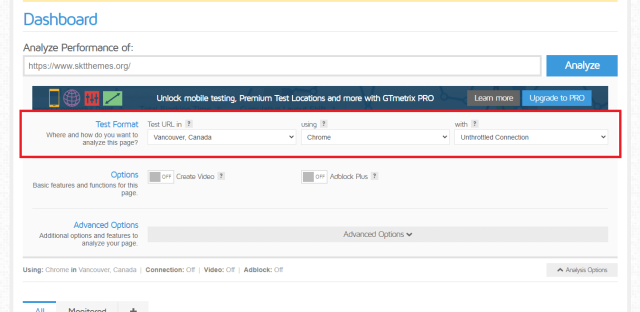
테스트를 실행한 후 요약 상자가 GTmetrix에 의해 표시됩니다.
요약 상자는 다음과 같은 몇 가지 중요한 정보로 구성됩니다.
- 총 페이지 크기 – 웹 사이트의 크기를 요약합니다. 작은 웹 사이트는 큰 웹 사이트에 비해 가장 좋습니다.
- 완전히 로드된 시간 – 웹사이트를 완전히 로드하려면 실제로 걸리는 시간(가장 중요한 요소는 로드된 시간입니다).
- 페이지 속도 점수 – 프론트 엔드 웹사이트가 얼마나 최적화되었는지에 대한 짧은 추정
- 요청 – 웹사이트에 필요한 총 HTTP 요청 수입니다. 적은 것이 이에 대한 좋은 수치입니다.
- YSlow 점수 – 다양한 측정항목 집합에서 글꼴 최종 웹사이트가 최적화된 방식이 여기에 표시됩니다.
Slow 및 PageSpeed 점수에 대해 더 이상 생각하지 마십시오. 이 두 점수는 중요한 조언자입니다. 그러나 고려해야 할 가장 중요한 숫자는 페이지 로드 시간입니다.
고급 분석 옵션 활용 방법
위에 주어진 예는 웹사이트의 현재 메트릭입니다. 그러나 주요 목표가 웹사이트를 개선하는 것이라면 GTMetrix에서 제공하는 최고 수준의 분석 도구 중 하나를 찾아 웹사이트의 속도를 테스트하여 웹사이트의 성능을 파악하는 데 도움이 될 것입니다.
이러한 메트릭스는 6가지 다른 포인트로 나뉩니다.
- PageSpeed – 귀하의 웹사이트가 Google PageSpeed에서 제공하는 23가지 권장 사항에 반대하는 것으로 표시합니다.
- YSlow – YSlow에서 제공하는 19가지 권장 사항에 반대하는 웹 사이트를 표시합니다.
- 폭포 – 이 지점은 모든 단일 HTTP 요청이 웹사이트에 로드되는 방식을 이해하는 데 도움이 됩니다.
- 타이밍 – 이를 위해서는 무료 계정이 필요합니다. 로드 시간의 경우 다양한 타이밍 메트릭을 볼 수 있습니다.
- 비디오 – 이 시점에서도 무료 계정이 필요합니다. 웹사이트가 어떻게 로드되는지 보여주는 동영상을 촬영할 수 있습니다.
- 기록 – 시간이 지남에 따라 웹 사이트의 성능을 추적할 수 있습니다.
YSlow와 PageSpeed에 대해 이야기해 봅시다.
YSlow와 PageSpeed는 웹사이트의 역학과 구조가 속도에 어떤 영향을 미치는지 정당화하는 데 도움이 되는 중요한 방법론입니다. 웹 사이트를 더 빠르게 만드는 결과에 대한 권장 사항을 제공합니다.
여기에는 자산 축소, 캐싱, GZIP 압축 활성화, 만료 헤더 추가 등이 포함될 수 있습니다.
YSlow 및 PageSpeed에서 제공하는 점수는 별도의 추천에서 얻은 평균 가중치 점수에 따라 달라집니다. 일부 제안은 실제로 훨씬 더 중요하므로 우선 순위 열에서 볼 수 있습니다.
모든 권장 사항에는 작은 화살표가 제공되므로 클릭하면 해당 특정 제안에 대한 자세한 내용을 읽을 수 있습니다.
참고: 백분율 점수는 고려하지 마십시오. 표시 비율은 전혀 중요하지 않은 몇 가지 기능을 고려하여 비율을 표시할 수 있으므로 잘못될 수 있습니다.
예를 들어 페이지의 전체 크기(MB)입니다(최적화되지 않은 이미지로 인해 주로 영향을 받습니다).
이러한 비율을 고려하는 대신 초 단위로 제공되는 실제 페이지 로드 속도에 초점을 맞추십시오. 정말 목표를 달성하려면 3초 이내에 웹사이트에 로드되는 것이 목표여야 합니다.
올바른 점수를 얻지 못하더라도 100% 빠른 로딩 속도의 웹사이트를 가질 수 있으며, 가지고 있어도 괜찮습니다.
폭포
WordPress 웹 사이트 속도의 트래픽 정체를 식별하려면 폭포수가 중요한 역할을 합니다. 웹 사이트의 각 HTTP 요청과 로드 속도에 대한 완전한 정보를 제공합니다.

웹사이트의 모든 자산은 서로 다른 HTTP 요청입니다. 자산은 CSS StyleSheet, 이미지 파일, 스크립트 등으로 정의할 수 있습니다.
예를 들어 테스트 세부 정보 상자에 웹 사이트에 26개의 요청이 있다고 표시되는 경우 이는 26개의 다른 자산이 로드됨을 의미합니다. 이것은 분명히 폭포수 분석에서 26개의 다른 항목이 있음을 의미합니다.
웹사이트에 있는 모든 자산을 찾는 것이 중요하며 전송 및 표시되어야 합니다. 워터폴의 모든 막대는 모든 단계가 모든 자산에 어떻게 집중되어 있는지 표시합니다.
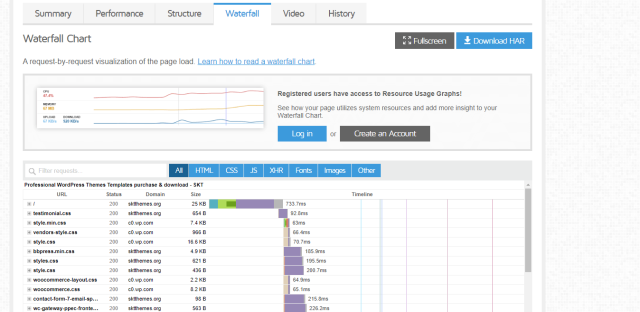
모든 자산이 통과하는 몇 가지 단계가 아래에 나와 있습니다.
- 연결 중 – 연결을 생성하는 데 걸린 총 시간
- Waiting - 응답을 기다리는 동안 소요된 총 시간
- 연결 중 – DNS를 확인하는 데 필요한 총 시간
- 차단 – 브라우저 대기열에서 연결을 기다리는 동안 소요된 총 시간입니다.
- 보내기 – 요청을 보내는 데 필요한 총 시간입니다.
- 수신 – 콘텐츠를 다운로드하는 데 소요된 총 시간입니다.
WordPress 웹 사이트에서 진행 중인 상황에 대한 이 정보를 기반으로 몇 가지 가정을 할 수 있습니다.
위에서 언급한 폭포수 도구는 작은 파란색 수직선을 확인합니다. DOM이 실제로 로드되는 지점을 나타냅니다. 반면 빨간색 선은 페이지가 로드된 시간을 나타냅니다.
TTFB(첫 번째 바이트까지의 시간)도 서버 속도의 중요한 포인터이며 폭포수에서 세부 정보를 기다리는 동안 표시됩니다.
제공된 권장 사항에 따라 개선을 수행했음에도 불구하고 TTFB의 높은 값을 지속적으로 확인하고 있다면 웹 사이트를 다운시키는 호스트 서버 때문임을 의미합니다.
GTmetrix의 가장 기술적인 부분은 폭포수 분석입니다. 또한 가장 유용한 분석 중 하나라고 할 수 있습니다. 이 분석이 어떻게 작동하는지 모르는 경우 GTmetrix에서 제공하는 지침을 볼 수 있습니다.
타이밍
전체 정보는 타이밍 탭에서 특정 이정표에 제공됩니다. 페이지가 로드되는 시기와 방법을 알려줍니다.
예시
사람들이 웹사이트의 로딩 시간을 생각하기 시작할 때, 그들은 단일 측정항목에 대해 생각하기 시작할 것입니다.
실제로 페이지가 "로드"될 때 다른 정의가 고려됩니다.
스크롤 없이 볼 수 있는 모든 콘텐츠가 방문자에게 표시될 때 페이지가 로드되는 예를 생각해 보겠습니다. 또는 다운로드를 완료할 때 모든 백엔드 스크립트를 로드할지 여부는 해당 스크립트가 사람 방문자와 상호 작용하지 않은 경우에도 마찬가지입니다.
이 모든 것이 웹사이트 방문자의 경험에 대해 이야기할 때 중요한 차이점입니다.
대부분의 사람들의 주요 관심사는 웹사이트에서 눈에 보이는 콘텐츠를 보기 시작하는 데 얼마나 많은 시간이 필요한가입니다. 사실, 배경은 그들에게 주요 관심사가 아닙니다.
웹사이트가 완전히 로드되는 데 시간이 걸릴 수 있지만 페이지의 콘텐츠를 빠르게 로드할 수 있다면 사용자는 웹사이트가 빠르게 로드되고 있다고 생각할 것입니다.
이것이 Google이 '페이지 로드 시간'이 아닌 '가장 큰 콘텐츠가 포함된 페인트'로 알려진 측정항목을 사용하는 주된 이유입니다.
GTMetrix를 사용하여 웹사이트의 속도와 타이밍을 테스트하십시오. 타이밍은 이러한 다양한 메트릭을 중요하게 만드는 매우 유용한 측면입니다. 볼 수 있는 몇 가지 다음 측정항목이 아래에 나와 있습니다.
DOM 로드됨
첫 번째 바이트까지의 시간(TTFB)
DOM 인터랙티브
첫 번째 페인트
새로고침
첫 번째 만족스러운 페인트
문제의 측정항목에 마우스를 가져가면 이 탭에서 모든 측정항목에 대한 전체 정보도 제공합니다.
참고: 무료 GTmetrix 계정에 등록했다면 이 보고서를 볼 수 있습니다.
동영상
다른 가장 중요한 도구는 웹사이트가 실제로 사람에게 로드되는 방식을 측정하는 데 도움이 되는 비디오입니다. 이 도구로 발견할 수 있는 몇 가지 사항이 아래에 나와 있습니다.
콘텐츠가 표시되면?
긴 콘텐츠 '교대'가 있습니까? 추가 자산이 로드되면 콘텐츠가 '이동'하거나 '점프'됩니다. 콘텐츠 웹사이트에 "jumps Down"이라는 텍스트가 로드될 때 이러한 경험을 하게 될 것입니다.
스타일이 지정되지 않은 콘텐츠 플래시가 있습니까? 예를 들어 사용자 정의 글꼴을 로드할 때 시간이 걸리는 경우가 있습니다. 따라서 시스템 글꼴에서 사용자 정의 글꼴로 변경하면 텍스트가 '점프'됩니다.
CLS(Cumulative Layout Shift)는 Google Core Web Vitals의 일부이기도 한 마지막 항목입니다.
웹사이트 로딩의 두 가지 다른 개선 사항이 아래에 나와 있으며, 이 비디오를 통해 웹사이트의 화면 녹화를 볼 수 있습니다.
1/4 속도로 녹음을 천천히 줄일 수 있습니다. 이렇게 하면 스타일이 지정되지 않은 콘텐츠의 플래시나 콘텐츠 이동을 매우 쉽게 볼 수 있습니다.
예를 들어 첫 번째 만족스러운 페인트의 경우 더 큰 타이밍 이정표로 이동할 수 있습니다.
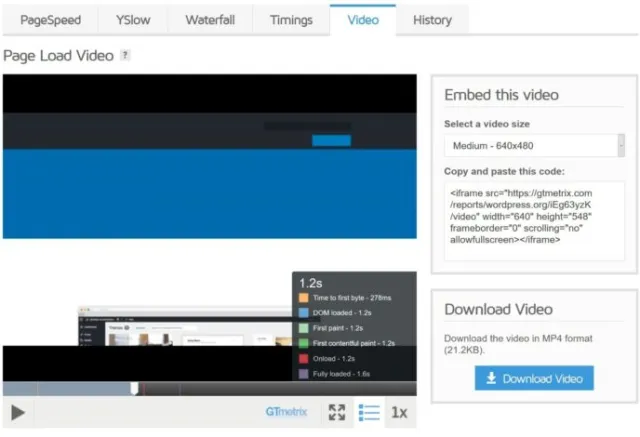
Google은 이러한 사용자 경험 로드 메트릭에 최선을 다하고 있습니다. 따라서 주요 문제를 찾을 수 있도록 해당 기능을 활용하는 것이 좋습니다.
- 동영상을 촬영하려면 이 두 가지를 수행해야 합니다.
- 무료 GTmetrix 계정의 경우 등록하십시오.
- 테스트 실행을 시작할 때 비디오 만들기 설정이 하나여야 합니다.
역사
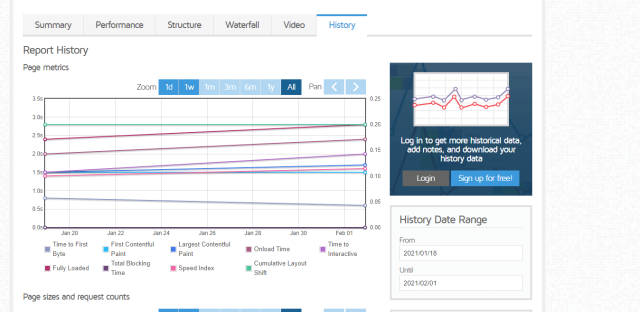
또 다른 탭은 기록을 통해 한 페이지에서 여러 테스트 결과를 이해하기 쉬운 그래프와 함께 볼 수 있습니다. 페이지 로드 시간이 변경되는 시간에 따라 노하우를 아는 것이 중요합니다.
GTmetrix에서는 로드 시간이 어떻게 영향을 받는지 확인하기 위해 캐싱 플러그인이나 새 호스트로 전환하는 경우 메모를 추가할 수 있습니다.
GTmetrix를 사용하여 경고 및 자동 모니터링을 설정하는 방법은 무엇입니까?
자동 성능 모니터링 설정 기능은 GTmetrix 계정에서 제공하는 가장 유용한 기능입니다.
무료 계정으로 모니터링을 사용할 수 있지만 실제로는 제한적입니다. 캐나다 밴쿠버 서버에서 자동 테스트를 설정할 수 있으며 테스트의 다른 위치는 선택할 수 없습니다.
최대 3개의 URL에 대해 주어진 빈도에서 선택할 수 있습니다.
- 주간
- 일일
- 월간 간행물
테스트 결과 페이지 상단에서 모니터 버튼을 클릭하여 모니터링을 활성화하고 웹사이트의 모니터를 구성합니다.
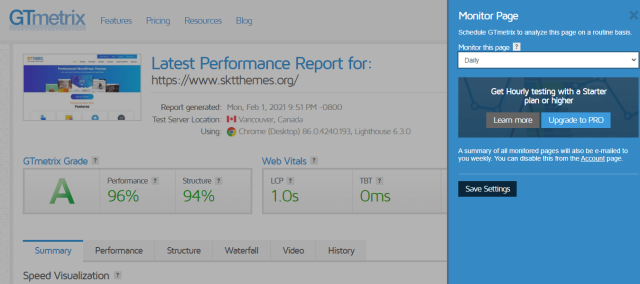
웹사이트의 이메일 다이제스트는 GTmetrix에 의해 전송되므로 기록 탭에서 볼 수 있습니다.
다양한 테스트 위치에서 Gtmetrix Pro에 대한 비용을 지불하면 웹사이트를 모니터링할 수 있으며, 시간별로 테스트를 모니터링하고 일부 추가 웹사이트를 확인할 수 있습니다.
모니터링을 활성화할 때 사용자 정의 알림을 설정할 수 있습니다. 페이지 로드 시간이 특정 숫자보다 크면 알림 메시지를 받을 수 있고 TTFB가 증가하면 메시지를 받을 수 있다는 예를 고려하십시오. 너무 많은 다른 조건.
경고 설정 버튼을 클릭하면 테스트 결과 인터페이스에서 이 모든 것을 설정할 수 있습니다.
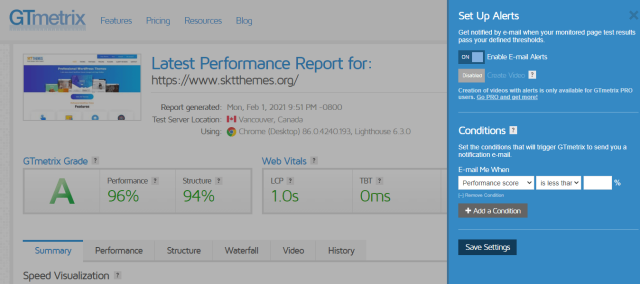
WordPress 사용자의 경우 아래에 몇 가지 팁이 제공됩니다.
GTmetrix의 점수를 높이려면 페이지 로드 시간을 최소화하는 데 도움이 되는 훨씬 더 많은 것을 구현할 수 있습니다.
구현할 수 있는 몇 가지 수정 사항이 아래에 언급되어 있습니다.
- WordPress에 최적화된 서버를 사용하고 있는지 확인하십시오.
- 최적화되지 않은 공유 호스팅 또는 일반 호스팅이 있는 경우 웹 호스팅 계획을 선택해야 합니다.
- WP Super Cache, WP Total Cache, WP Rocket 등과 같은 캐싱 플러그인의 기능을 활용하기 시작해야 합니다.
- 로드하는 데 시간이 많이 걸리는 웹사이트의 이미지를 최적화할 수 있습니다. 이미지 최적화를 위해 최고의 WordPress 플러그인을 사용할 수 있습니다. 최고의 플러그인으로는 ShortPixel, WP Smush, Imagify 등이 있습니다.
- 귀하의 웹사이트는 렌더링 차단 JavaScript로 구성되어서는 안 됩니다. Autooptimize 플러그인으로 최적화할 수 있습니다.
- 원하지 않는 소셜 미디어 프로필은 페이지에서 제거해야 합니다.
- 모든 스크립트를 최소화하고 브라우저 캐싱을 활용하며 GZIP 압축을 활성화해야 합니다.
- 고려해야 할 가장 중요한 점은 원치 않는 플러그인을 모두 삭제하는 것입니다.
- 그리고 GTmetrix를 사용하여 웹사이트의 속도를 테스트하십시오.
결론:
웹사이트를 더 빠르게 만드는 데 도움이 되는 도구가 필요합니다. 그러나 GTmetrix는 다른 위치에서 웹사이트의 속도를 모니터링 및 테스트하고 웹사이트를 더 빠르게 수행할 수 있는 방법에 대한 완전한 세부 정보를 제공하는 최고의 솔루션입니다.
다른 위치에서 웹사이트의 모든 페이지를 테스트해야 합니다.
